
Apabila menyentuh skrin kunci, anda boleh menyesuaikannya dengan pergi ke panel Tetapan Windows dan memilih pilihan pemperibadian. Walaupun pilihan adalah terhad, anda boleh menyesuaikan tetapan untuk memenuhi keperluan anda sendiri.
Selepas kami menunjukkan kepada anda perkara baharu dalam Windows 11 yang berkaitan dengan ciri ini, terdapat cara lain untuk menyesuaikan antara muka.
Sistem pengendalian termasuk skrin kunci kemas yang memaparkan hanya maklumat minimum, serupa dengan lelaran sebelumnya. Selain kertas dinding latar belakang, jam dan tarikh semasa, ia juga memaparkan beberapa maklumat penting lain.
Sila ambil perhatian bahawa bahagian yang terbaik ialah anda boleh menyesuaikan latar belakang skrin kunci untuk memenuhi keperluan khusus anda dan anda boleh menukar status dsb. jika anda mahu.
Jadi, jika anda mencari alternatif, artikel ini mungkin membantu anda. Ikuti!
Windows 11 termasuk skrin kunci yang dipertingkatkan yang mengekalkan rupa dan rasa biasa pengalaman klasik yang tersedia dalam Windows 10, tetapi dengan beberapa perubahan visual dan ikon baharu untuk mencerminkan reka bentuk baharu yang diperkenalkan dalam bahasa sistem pengendalian.
Maklumat yang dipaparkan pada skrin mungkin telah melihat perubahan yang paling mendalam. Pada Windows 10, masa dan tarikh dipaparkan di sudut kiri bawah skrin.
Pada peranti mudah alih, walau bagaimanapun, masa dan tarikh kelihatan berpusat di bahagian atas dalam fon tebal.
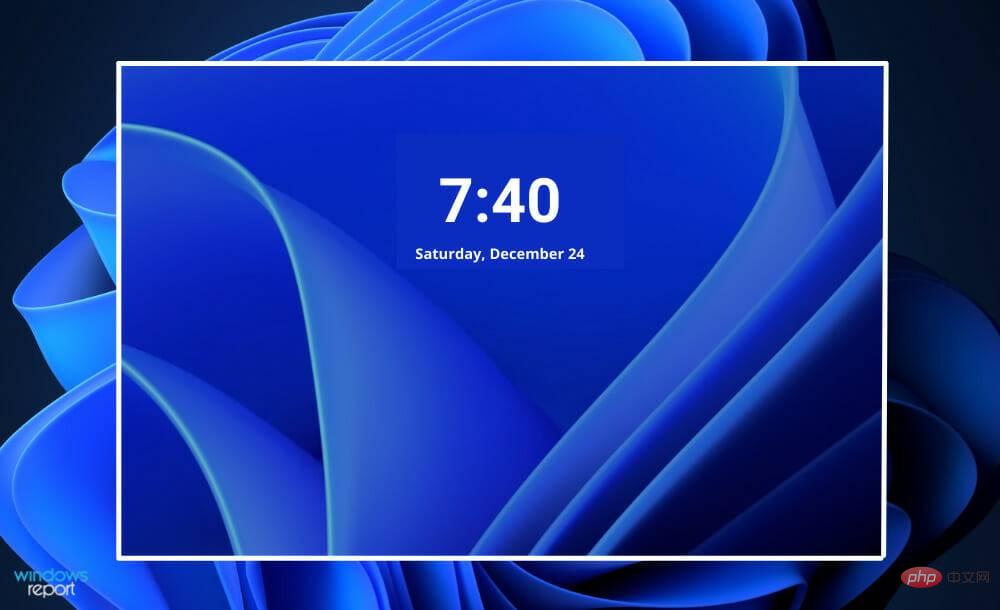
Apabila anda log masuk ke Windows 11 buat kali pertama, imej latar belakang baharu akan muncul yang setara dengan kertas dinding lalai pada desktop anda.
Apabila anda mengklik atau meleret ke atas dari bahagian bawah skrin, skrin log masuk muncul, yang hampir sama seperti yang anda lihat pada Windows 10, dengan hanya beberapa perbezaan reka bentuk kecil.
Contohnya termasuk menambahkan sudut bulat dan garis bawah padat pada kotak tempat anda memasukkan kata laluan atau PIN anda.
Tetapan untuk skrin kunci kekal sama dan imej latar belakang dimuat semula (menggunakan Windows Spotlight) secara lalai setiap kali mesin dimulakan semula, tetapi anda sentiasa boleh memilih untuk memaparkan imej tersuai atau tayangan slaid.
Jika anda mahu, anda boleh terus memaparkan status daripada berbilang apl, seperti Cuaca, Mel dan Kalendar. Selain itu, anda boleh melumpuhkan latar belakang skrin kunci untuk skrin log masuk, sebaliknya memaparkan latar belakang warna pepejal.
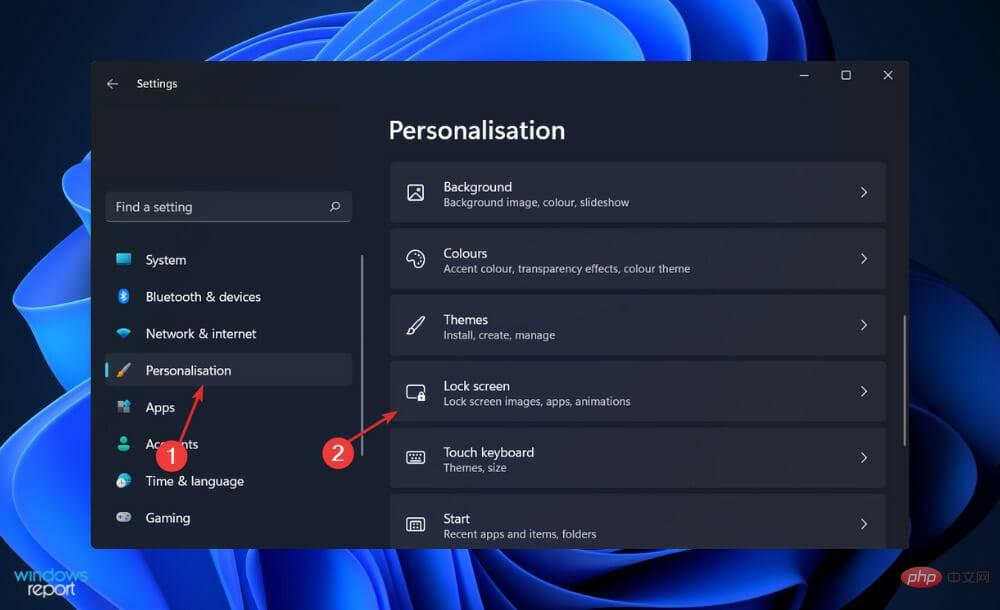
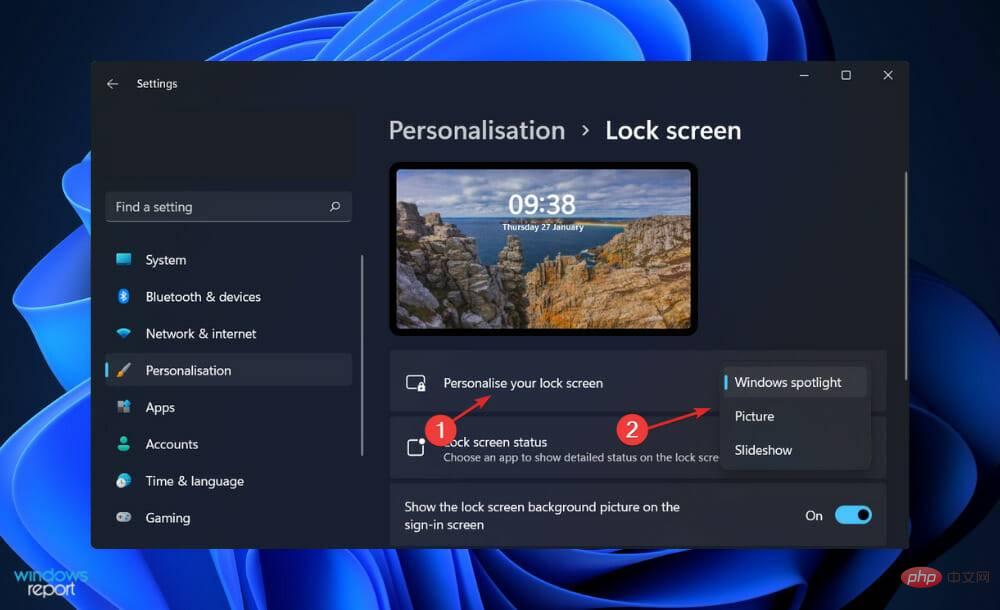
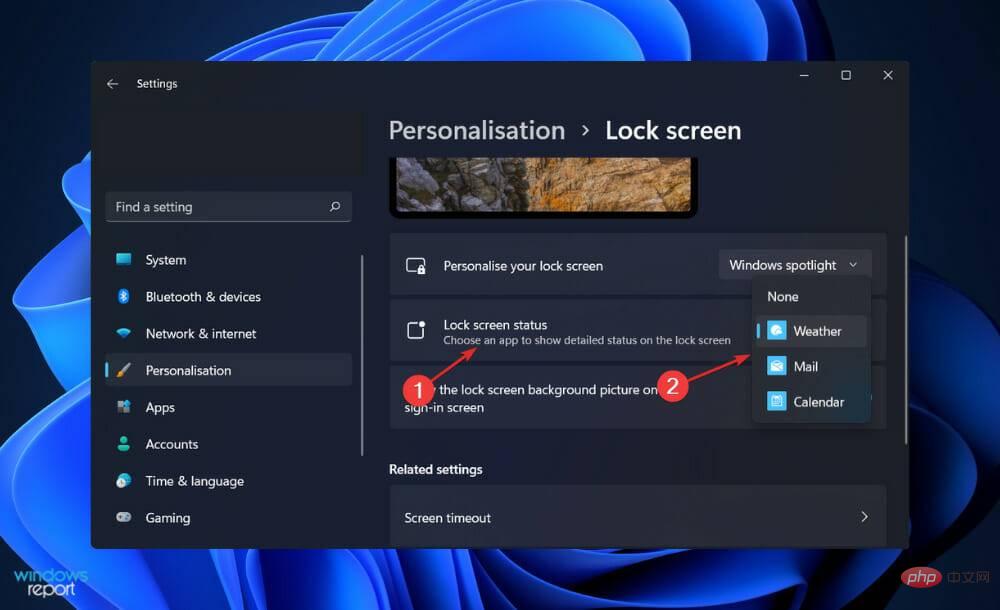
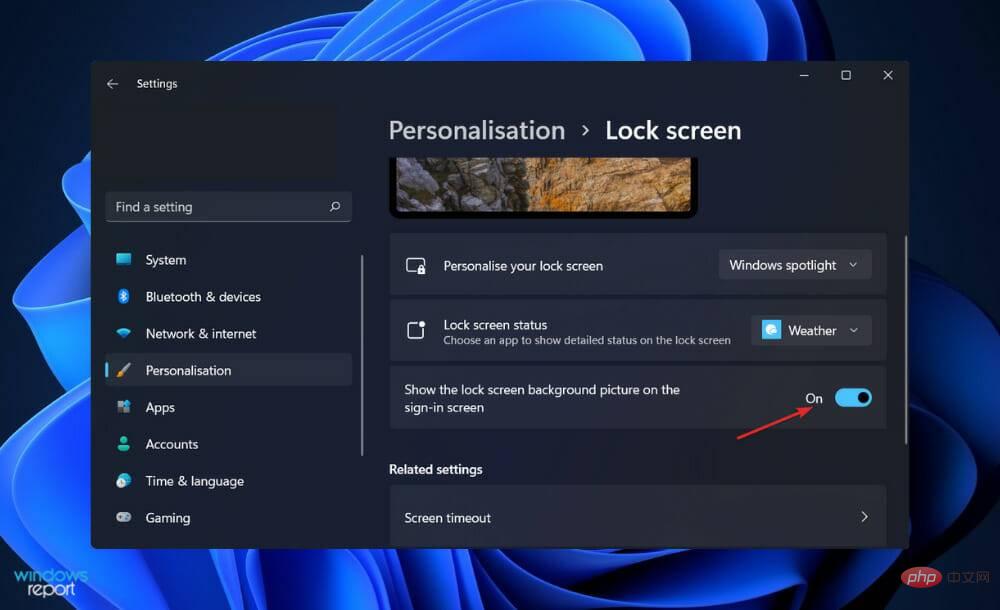
Imej, anda akan dapat memilih imej daripada senarai yang telah ditetapkan atau daripada pemacu keras komputer anda. Ini boleh dilakukan dengan memilih imej kegemaran anda daripada pilihan Semak imbas foto.
Sebaliknya, anda juga boleh memaparkan atau mematikan fakta, petua dan helah yang menyeronokkan pada skrin kunci anda. Untuk melakukan ini, nyahtanda kotak pilihan "Dapatkan fakta, petua, helah dan banyak lagi pada skrin kunci anda" .
2. Klik kanan pada desktop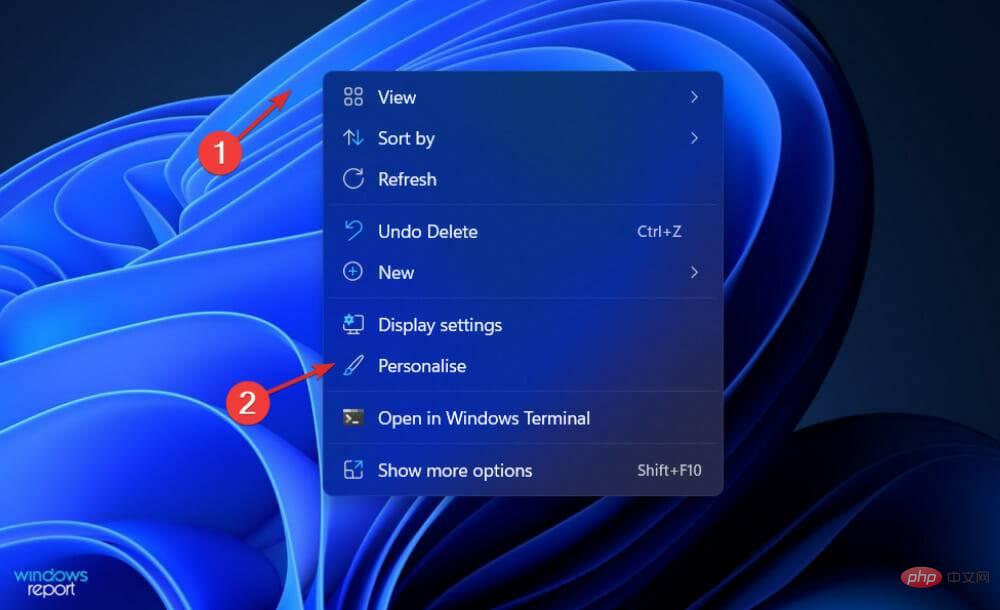
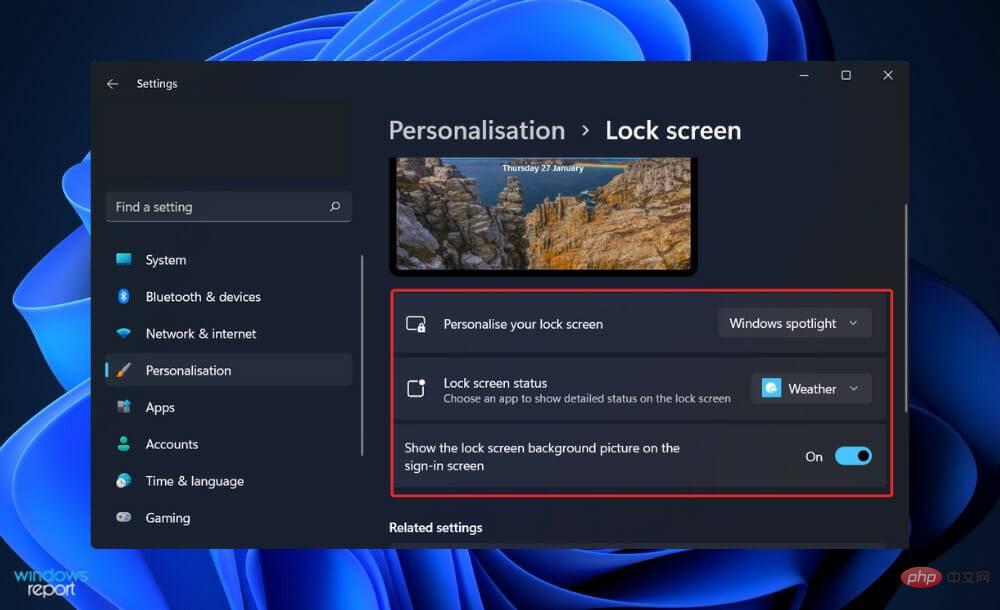
Apabila komputer dikunci dan kata laluan dimasukkan, satu-satunya perkara yang tersedia ialah kata laluan atau biometrik yang betul. Terdapat beberapa ikon pada desktop komputer anda, termasuk skrin utama dan ikon program, jadi jika anda membuka tetingkap, anda bebas menggunakan tetingkap itu.
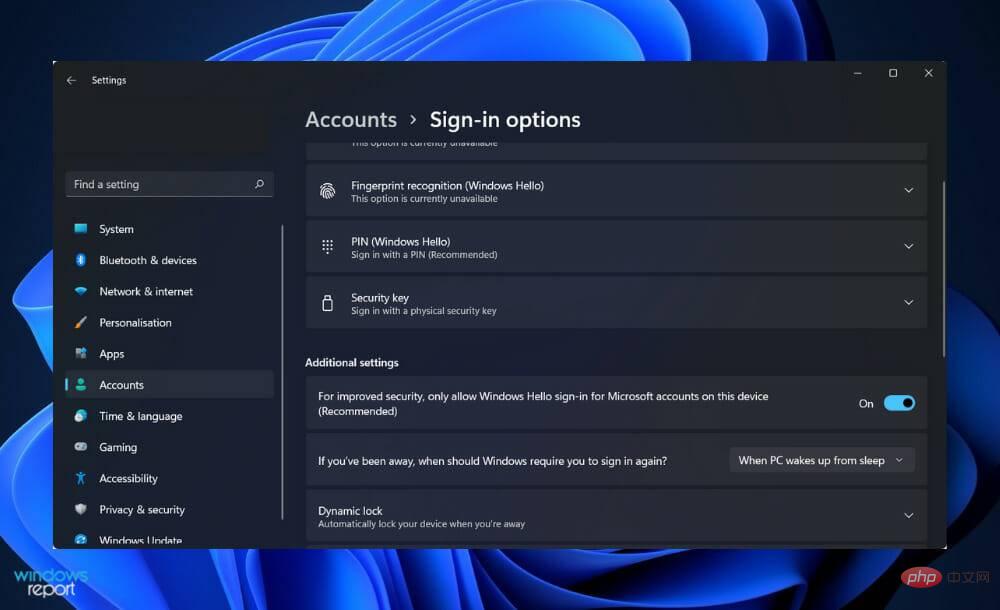
Kod laluan atau kod laluan pengguna mesti dimasukkan, pembaca biometrik mesti boleh diakses atau komputer mesti dibuka kunci dengan membuat tindakan atau gerak isyarat tertentu pada skrin, mengimbas mata atau menganalisis cap jari mereka, dsb.
Microsoft Surface dan tablet atau komputer riba hibrid lain menjadi semakin popular dan Windows semakin hampir dengan paparan terkunci yang biasa kami gunakan pada komputer riba dan telefon pintar.
Fungsinya tidak setanding dengan tablet, tetapi ia menunjukkan petikan maklumat, seperti bilangan e-mel yang belum dibaca menunggu kami, selain menjauhkan pelawat yang tidak menyenangkan daripada komputer. Dalam kebanyakan kes, skrin kunci Windows memerlukan kata laluan untuk membuka kunci.
Sama ada anda perlu melindunginya dengan imbasan keselamatan atau memerlukan kata laluan pada komputer anda ialah soalan yang tidak dapat dijawab dengan jelas.
Walaupun ramai di antara kita mahir log keluar dari komputer rumah kita tanpa melakukan pengesahan ini, adalah penting untuk diingat bahawa semua orang boleh log masuk dengan cepat ke banyak tapak penting, seperti Facebook, Kerana maklumat akaun sentiasa disimpan dalam pelayar.
Atas ialah kandungan terperinci Bagaimana untuk menyesuaikan skrin kunci dalam Windows 11. Untuk maklumat lanjut, sila ikut artikel berkaitan lain di laman web China PHP!
 Perisian ujian bateri komputer riba manakah yang terbaik?
Perisian ujian bateri komputer riba manakah yang terbaik?
 kuasa komputer riba
kuasa komputer riba
 Komputer dijangkiti dan tidak boleh dihidupkan
Komputer dijangkiti dan tidak boleh dihidupkan
 Komputer riba tiba-tiba tiada pilihan WLAN
Komputer riba tiba-tiba tiada pilihan WLAN
 Bagaimana untuk menghalang komputer daripada memasang perisian secara automatik
Bagaimana untuk menghalang komputer daripada memasang perisian secara automatik
 Ringkasan kekunci pintasan komputer yang biasa digunakan
Ringkasan kekunci pintasan komputer yang biasa digunakan
 Skrin beku komputer tersekat
Skrin beku komputer tersekat
 Bagaimana untuk mengukur kelajuan rangkaian pada komputer
Bagaimana untuk mengukur kelajuan rangkaian pada komputer




